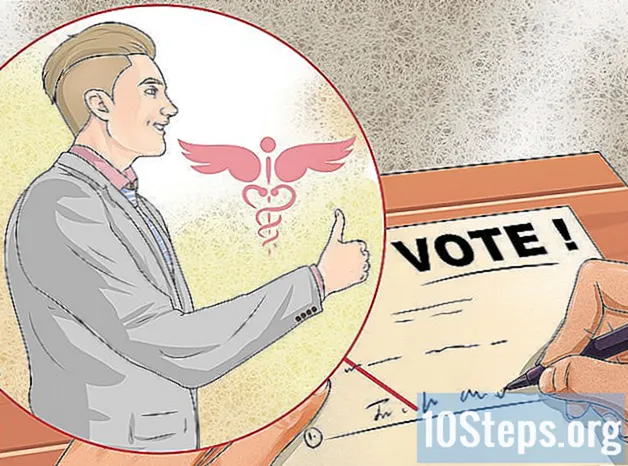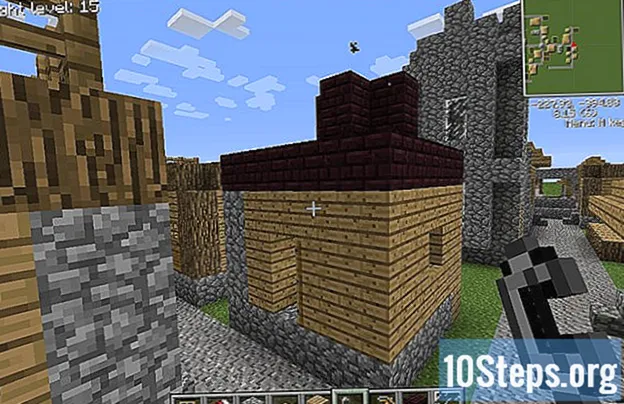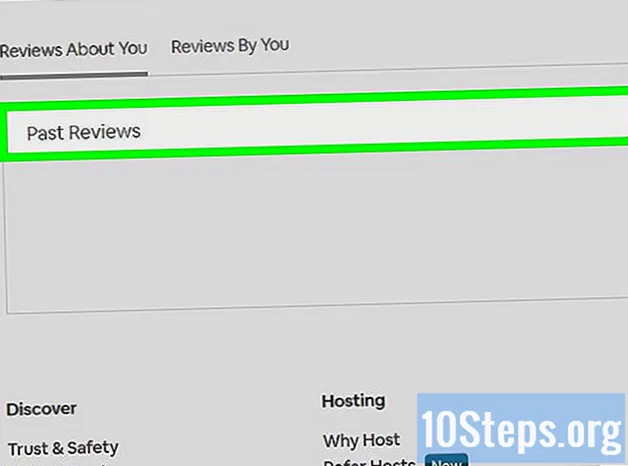Содержание
Подключение и синхронизация вашего iPad с iTunes - идеальный способ управлять приложениями на iPad, особенно когда вы делаете новые покупки в iTunes Store. Выполните действия, описанные в этой статье, чтобы узнать, как подключить iPad к iTunes и использовать функцию синхронизации в iTunes.
Шаги
Метод 1 из 2: Метод первый: подключение iPad к iTunes через USB
Откройте приложение iTunes на вашем Mac или компьютере с Windows.
- Если у вас не установлен iTunes, посетите http://www.apple.com/itunes/download/, чтобы загрузить и установить последнюю версию iTunes.

Подключите iPad к компьютеру с помощью USB-кабеля, прилагаемого к iPad.
Подождите, пока iTunes распознает ваш iPad. Имя вашего устройства будет отображаться в правом верхнем углу iTunes после того, как оно будет распознано.

Щелкните «Устройство» или «iPad» в правом верхнем углу iTunes.
Нажмите кнопку «Применить», расположенную в правом нижнем углу iTunes. Данные между вашим iPad и iTunes начнут синхронизироваться.

Подождите, пока iTunes сообщит вам, что синхронизация iPad завершена.
Нажмите «Готово», а затем нажмите кнопку «Извлечь», расположенную на кнопке iPad в iTunes.
Отключите iPad от USB-кабеля. Данные между вашим iPad и iTunes теперь синхронизированы, и ваш iPad готов к использованию.
Метод 2 из 2: Метод второй: беспроводное подключение iPad к iTunes
Нажмите «Настройки» на вашем iPad.
Нажмите «Wi-Fi» и подождите, пока iPad просканирует все доступные сети Wi-Fi.
Коснитесь имени той же сети Wi-Fi, к которой подключен ваш компьютер. Ваш iPad подключится к этой конкретной сети Wi-Fi и отобразит логотип Wi-Fi.
Откройте iTunes на своем компьютере с Windows или Mac.
- Если iTunes не установлен на вашем компьютере, перейдите по адресу http://www.apple.com/itunes/download/ и установите последнюю версию iTunes от Apple.
Подключите iPad к компьютеру с помощью того же кабеля USB, что и iPad.
Нажмите кнопку «iPad» или «Устройство» в правом верхнем углу iTunes.
Щелкните вкладку «Сводка».”
Установите флажок «Синхронизировать с этим iPad по Wi-Fi.” Ваш iPad будет подключен к iTunes на вашем компьютере по беспроводной сети.
Отключите iPad от USB-кабеля, подключенного к компьютеру.
Нажмите «Применить» в правом нижнем углу iTunes. Данные между iTunes и iPad начнут синхронизироваться.
Подождите, пока iTunes сообщит вам, что синхронизация между iTunes и iPad завершена.
Нажмите «Готово», а затем нажмите «Извлечь», расположенную на кнопке iPad в iTunes. Теперь ваш iPad готов к работе.
подсказки
- Если вы подключаете iPad по беспроводной сети к iTunes, ваш iPad будет синхронизироваться каждый раз, когда iTunes открыт на вашем компьютере, или если вы заряжаете iPad, пока iPad и ваш компьютер подключены к одной и той же сети Wi-Fi.